レイヤーの複製もよく利用する機能の一つです。このページでは単純なレイヤーの複製以外にも、プロパティの値やマスクをコピーする場合の操作の微妙な違いについても含めながらご紹介しています。
動画テンプレートなら編集も簡単
無料でも使えるのに、使わないのはもったいないかも。今すぐダウンロード。
レイヤーの複製
コピー元のレイヤーを選択
まずコピーして複製したいレイヤーを確実に選択する必要があります。レイヤーそのものを複製する場合は、レイヤー名もしくはソース名が表示されている段をクリックする必要があります。マスクやエフェクト等を選択してしまうと、そのマスクやエフェクトが複製コピーされてしまいますので、レイヤー名もしくはソース名が表示されている段が確実に選択されていることを確認してください。
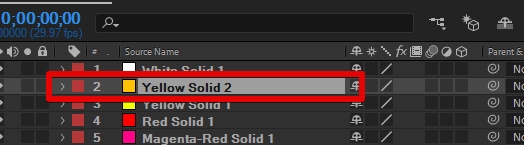
複製メニュー
メニューから行う場合には、上部メニュー「編集>複製」から行う事が出来ます。
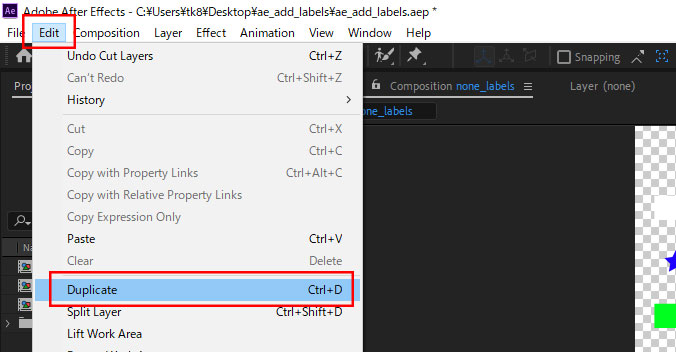
ショートカット
レイヤーの複製はレイヤーを選択した後に[Ctrl + D]キーを押すと出来ます。単純なコピーを[Ctrl + C]で行い、その後[Ctrl + V] でペーストしても同じことが出来ます。
| windows | mac | |
| 複製 | [Ctrl] + [D] | [Command] + [D] |
| コピー | [Ctrl] + [C] | [Command] + [C] |
| ペースト | [Ctrl] + [V] | [Command] + [V] |
プロパティのコピーを行う場合
プロパティのコピー
レイヤーそのもののコピー複製ではなく、プロパティの値をコピーして使い回すことも出来ます。この場合はレイヤー名もしくはソース名が表示されている段ではなく、コピーしたいプロパティ名の所をクリックしてコピーします。そのプロパティに設定されている値をそのままコピーする事が出来ます。キーフレームが挿入されている場合は、そのキーフレームを含めた丸ごとをコピーする事が出来ます。
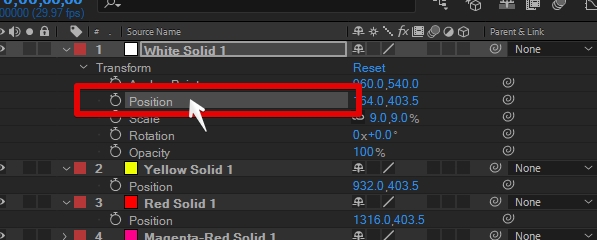
希望のプロパティを表示するショートカット
コピーしたいトランスフォームプロパティだけを表示させると、コピー作業を行いやすくなります。半角状態で以下のキーを押すと、希望するトランスフォームプロパティだけを表示する事が出来ます。
| アンカーポイント | [A] |
| 位置 | [P] |
| スケール | [S] |
| 回転 | [R] |
| 不透明度 | [T] |
プロパティのペースト
コピーしたプロパティの値を使い回したい他のレイヤーを選択して、[Ctrl + V] もしくは「編集>ペースト」からペーストします。
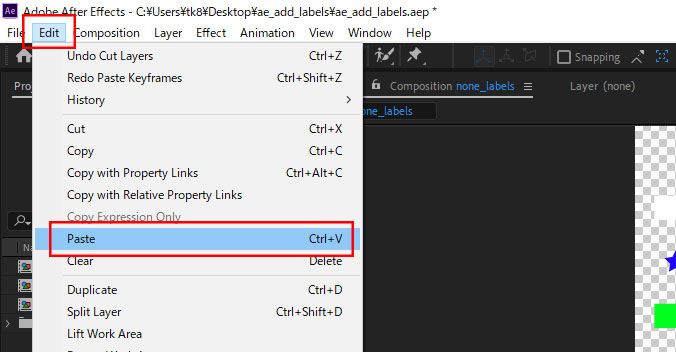
キーフレームごとコピーしている場合には、ペーストするときの時間のインジケータの位置を開始位置としてキーフレームがペーストされますので、インジケータの位置に注意する必要があります。
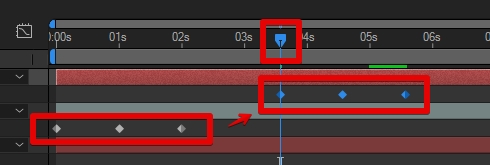
エフェクトをコピーする場合
エフェクトの一覧表示
エフェクトをコピーして使い回すことも出来ます。この場合はまずタイムライン内で[E]キーを押してからコピー操作を行うと便利です。レイヤーが何も選択されていない状態で[E]キーを押すと、現在適用されているエフェクトだけを展開して表示する事が出来ます。
| エフェクトプロパティの表示 | [E] |
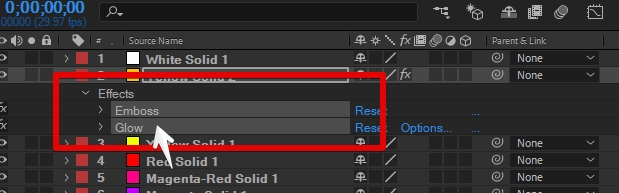
エフェクトのコピーとペースト
表示されたエフェクトのリストの中から、必要なエフェクトを[Ctrl + C] でコピーして他のレイヤーで使い回すことも出来ます。ペーストしたいレイヤーを選択後[Ctrl + V]でペーストしましょう。
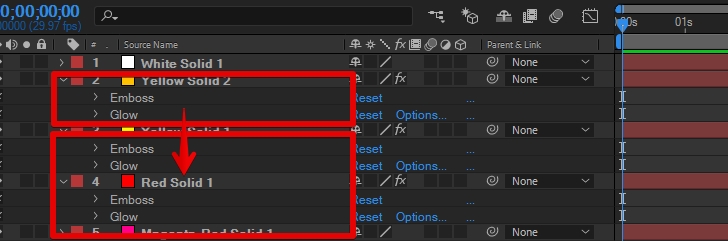
エフェクトの複製
[Ctrl + D]を使って設定済みのエフェクトを同じレイヤー内で複製する事も可能です。グローエフェクトはよくプロパティの値を変更しつつ複製して適用されている例がよく見られます。光物の表現などでは有効な方法です。
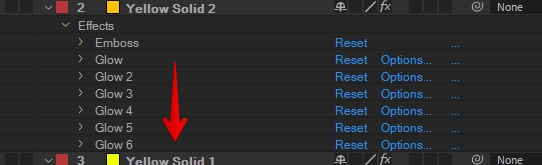
マスクをコピーする場合
適用されているマスクパスだけをコピーして複製する事も出来ます。
マスクの一覧表示
マスクを複製する場合はキーボードの[M]キーを押すとマスクだけを表示できて便利です。レイヤーが何も選択されていない状態で[M]キーを押すと、マスクパスだけを展開して表示する事が出来ます。
| マスクプロパティの表示 | [M] |
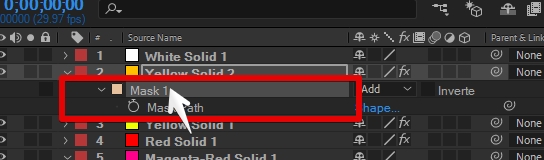
マスクのコピーとペースト
コピーしたマスクも他と同様に[Ctrl + V]で貼り付けが出来ます。同じ形のマスクを適用したいレイヤーを複数同時に選択しておいて、複数のレイヤーに一括してペーストする事も可能です。
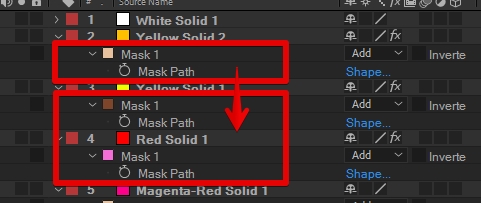
マスクをモーションパスとしてペーストする
マスクのラインを動きの位置データとして利用する事も出来ます。この場合はマスクをコピーした後に、[位置]プロパティに対してペーストする必要があります。先にキーボードでプロパティを表示するときに、[M]と[Shift + P]と続けて押すことで、マスクと位置プロパティを同時に表示する事が出来ます。
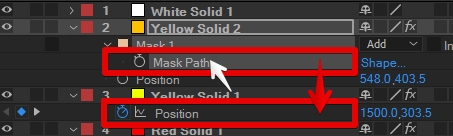
時間のインジケータがある位置から、マスクパスが動きの位置データ(モーションパス)のキーフレームとしてペーストされたのを確認できます。
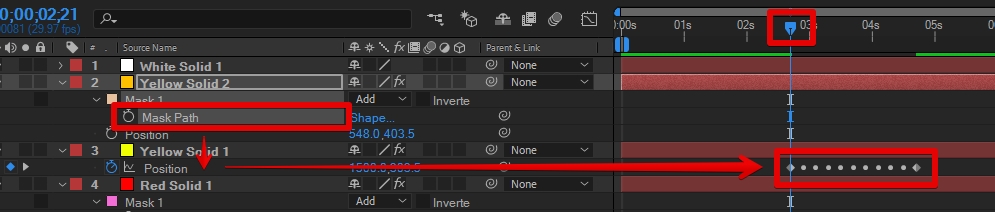
複製コピーの練習用aepファイルは以下から
レイヤーそのものの複製以外にも、プロパティの値やキーフレーム、エフェクトやマスクも複製して使い回すことが可能です。複製の機能は編集作業時の必須のスキルなので、特に初心者の方はコピーする際にクリックする位置でコピーされる情報が変化する点を、よく確認しておくと良いかもしれません。After Effectsを勉強中の初心者の方にお役立て頂ければと思います。


































